Как найти скрытые папки в айфоне. Как скрыть приложения на iPhone и IPad. Скрываем фото на компьютере Mac
Джейлбрейк не нужен.
Статьи с пометкой «ФИШКА» включают короткие рецепты для активации малоизвестных функций в операционных системах iOS, OS X и в гаджетах Apple. Если вы уже знали об этом – мы с гордостью вручаем вам виртуальную медаль «продвинутого пользователя». Давайте подарим возможность получить такую награду и другим читателям;)
На любом iOS-девайсе есть приложения, функциональность которых для рядового пользователя остается спорной. Wallet, Напоминания, Game Center, Подкасты, Советы, Компас, Watch – всем этим пользуется далеко не каждый. Но Apple категорически против того, чтобы мы вмешивались в архитектуру операционной системы iOS и удалить все это обилие «жизненно необходимого софта» нельзя.
Удалить нельзя, но можно скрыть с глаз долой. В любом случае, этот вариант предпочтительнее, чем создание отдельной папки «Хлам».
Для того, чтобы скрыть иконки неиспользуемых приложений следует выполнить следующее (скрывать будем приложение Wallet ):
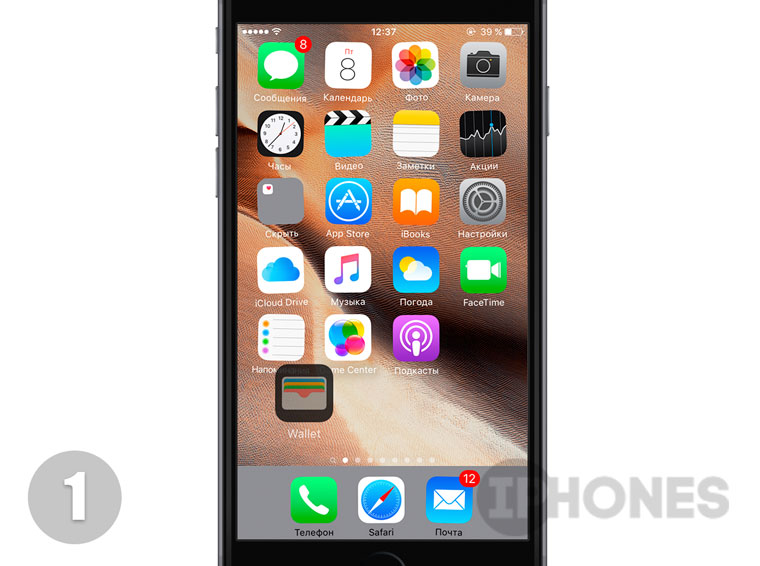





- Тапните по иконке, которую планируете спрятать и удерживайте палец до перехода в режим Редактирования (дрожащие иконки).
- Не отпуская палец, перетяните иконку на любую другую, создав таким образом новую папку. Отпустите палец, находясь внутри папки .
- Вновь коснитесь приложение, которое планируете скрыть и перетяните его на соседнюю пустую страницу внутри папки. Отпустите палец.
- Вновь коснитесь иконки и на доли секунды перетяните ее в крайнюю правую часть папки, выходя за ее границы.
- После чего, не отпуская палец , сразу же переместите иконку на центр папки и нажмите клавишу Home . Приложение бесследно пропадет, ускользнув в верхний левый угол. Внимание: при нажатии на клавишу Home не отпускайте палец, удерживающий приложение по центру папки.
Для удаления скрытого приложения достаточно перейти в Настройки – Основные – Хранилище и iCloud – Управлять (в категории Хранилище) и, открыв требуемое приложение, нажать на Удалить программу .

Примечание: Для запуска спрятанных приложений пользуйтесь поиском Spotlight (свайп сверху-вниз от центра экрана Springboard). Чтобы вернуть все на свои места и вновь увидеть «пропавшие» приложения, достаточно перезагрузить iOS-устройство .
Еще парочка фишек по теме:

Обычно для того, чтобы создать скрытую папку или спрятать приложения на домашнем экране iPhone и iPad, необходимо прибегнуть к процедуре джейлбрейка. К сожалению, на данный момент инструментов для взлома гаджетов на актуальной версии ОС не существует, поэтому пользователи ищут обходные способы. Недавно появился способ добиться того же эффекта, но без джейлбрейка.
Для чего может понадобиться добавлять на рабочий стол iOS скрытую папку? Например, чтобы поместить туда приложения, которые не желательно видеть всем, кто берет ваш iPhone или iPad в руки.
Шаг 1. Создайте новую папку, в которую поместите приложения, которые вы хотите скрыть на своем iPhone.
Шаг 2. Откройте Safari и скопируйте в адресную строку следующий URL: imgur.com/a/p8K81 и откройте сайт.

Шаг 4. Откройте приложение Фото, найдите сохраненную картинку и установите ее в качестве фонового изображение для домашнего экрана.
Шаг 5. Откройте Настройки, перейдите в раздел Основные –> Универсальный доступ –> Увеличение контраста и активируйте пункт Понижение прозрачности.

Шаг 6. Теперь переведите значки на рабочем столе в режим перемещения. Пролистайте все экраны вправо до конца, чтобы появилось пустое поле. Сделайте скриншот.

Шаг 7. Снова откройте Safari и скопируйте в адресную строку URL: iempty.tooliphone.net.
Шаг 8. Нажмите кнопку Create BLANK icons, затем Modify и кликните кнопку Выбрать файл. Здесь укажите Медиатека и выберите изображение скриншота, который вы сделали на шаге 6. Нажмите кнопку Upload Photo.

Шаг 9. Пролистайте вниз и в сетке серых иконок нажмите на любую из них.

Шаг 11. Теперь переместите созданный значок (он невидимый, находится на домашнем экране) в папку, созданную на шаге 1.
Шаг 12. Осталось зайти в эту папку и переместить все приложения внутри папки на вторую страницу, чтобы иконка папки исчезла с домашнего экрана. Чтобы скрыть название папки, вставьте из буфера обмена текст с «?», который вы скопировали на шаге 10.

В данной статье мы обсудим способы, как можно на Айфоне можно прятать фотографии от посторонних.
Навигация
Каждый человек на своём телефоне имеет много фотографий, которые хотелось бы скрыть от посторонних. Это могут быть, какие-то любительские снимки с вечеринки или важные рабочие файлы, которые точно не должны попасть на глаза третьих лиц. Тем более, на iOS 8 эту задачу можно решить стандартным способом или при помощи приложения от стороннего разработчика. Итак, как спрятать фотографии на iPhone от посторонних?
Стандартный способ
С выходом iOS 8 гаджеты научились скрывать фотографии. К сожалению, разрешено это только для папок «Моменты», «Коллекции» и «Годы», но в основном альбоме они остаются. Если вас устраивает, что фотографии будут высвечиваться на главном экране «Фото», то:
- Откройте снимок, который планируется спрятать, и сделайте на нем долгое нажатие
- Вы увидите две строки: «Скопировать» и «Скрыть»
- Нам, конечно, нужна вторая. Кликните по ней, подтвердите ограничения и фото скроется
Скрытый файл можно найти в папке «Недавно скрытые», у которой не имеет миниатюры, что является бесспорным достоинством. Для возврата снимка обратно:
- Зайдите в данную папку
- Задержите палец на снимке
- И выберите в выпавшем меню «Показать»
Private Photo Vault

Данное приложение позволяет делать импорт секретных фотографий и блокировать их с помощью пароля. Далее их надо стереть из общей галереи, так как Private Photo Vault о еспечит им надежную защиту.
Более того, здесь есть возможность поставить ограничение на количество раз ввода пароля. То есть, если кому-то захочется посмотреть, что есть в приложении, и он попробует ввести пароль заданное количество раз, то программа автоматически сделает снимок злоумышленника.
Best Secret Folder

Данная программа выглядит как «Утилиты», потому вряд ли вообще кто-то поймёт, что в нем хранятся ваши фото. Когда приложение будет запущено, вас сразу же попросят установить новый пароль. Стоит сказать, что восстановлению он не подлежит. Поэтому при его утере вы лишитесь хранящихся снимков в программе.
Кстати, приложение также даёт возможность перенести фото в облачное хранилище или отправить по почте.
KeepSafe

Спрятать снимки на Айфоне — способы
Это самая простая программа из всех. После переноса в нее особенно важных снимков надо поставить защитный пароль из четырёх цифр. Вместе с этим также надо убрать их из галереи. Независимо от того, что это не самая лучшая защита, большинству её хватает, потому что разгадать пароль даже из четырёх цифр быстро вряд ли получится.
KYMS

Скрыть фото с Айфона — программы
Эта программа тоже маскируется, но уже под калькулятор. Когда он будет установлен на главный дисплей, то будет создан значок Ky-Calc. Это и будет новое хранилище для ваших снимков.
Самое интересное, что при включении приложения сначала высвечивается обычный калькулятор и для перехода в защищенный раздел надо правильно указать пароль, который ставится при первом же запуске.
При помощи этого приложения импортируются важные фото с ПК, галереи телефона и облачного хранилища. Кроме того, есть возможность синхронизации через Wi-fi, поэтому можно всегда быстро перенести фотографии на другое устройство.
Видео: Как скрыть фото в iPhone?
Если у вас есть какие-то фотографии на вашем iPhone, который вы не хотите, чтобы кто-либо видел, вы можете скрыть их с помощью опции «скрыть фотографии», доступной на вашем iPhone, или использовать обходной путь, чтобы по-настоящему защитить паролем фотографии на вашем устройстве.
Возможно скрыть фотографии на iPhone и iPad было впервые предоставлена в iOS 8, и эта функция была улучшена в следующей версии программного обеспечения Apple, она предоставляет возможность пользователям выбирать и скрывать несколько фотографий. Однако опция «скрыть фотографии» доступная по умолчанию на iPhone и iPad, скрывает только фотографии из разделов «моменты», «коллекции» и «годы».
Скрытые фотографии можно посмотреть в альбомах, выбрав альбом «скрытые». Хотя в iOS нет возможности действительно скрывать фотографии, есть обходной решение, используя приложение заметки, которое скрывает фотографии и защищает паролем. Мы предоставляем ниже два способа защитить фотографии:через стандартный возможности iOS и через заметки что является обходным путём.
Скрыть фотографии на iPhone и iPad через стандартные возможности iOS
Выполните следующие шаги, чтобы скрыть одну или несколько фотографии.

Как упоминалось выше, фотографии, скрытые с помощью вышеуказанных шагов, будут скрыты в «моментах», «коллекциях» и «годах», но они все равно будут видны в альбомах.
Как увидеть фотографии скрытые(стандартным способом)на iPhone и iPad
В любое время вы можете увидеть скрытые фотографии на своем телефоне, выполнив следующие шаги:

Теперь скрытые фотографии будут видны!
Как скрыть фотографии на iPhone и iPad надёжно (через «заметки»)
Предыдущий способ не выгоден тем, что любой, кто хочет посмотреть ваши фотографии, все равно найдёт и нажав вкладку «альбомы». В то время как iOS не предоставляет возможность действительно скрывать фотографии на iPhone, есть обходной путь, который может скрыть фотографии в заблокированных заметках, и никто не сможет получить доступ к этим фотографиям, не зная пароль для разблокировки заметок.

Теперь фотографии, которые вы хотели скрыть, действительно надёжно защищены, и нет доступа к этим скрытым фотографиям без пароля для разблокировки заметки.
Примечание . Оригинальная копия скрытых фотографий по-прежнему будет доступна в приложении «фотографии». Следовательно, вам нужно будет удалить фотографии из приложения «фотографии», а также удалить их из папки «недавно удалённые».
В 2014 году пользователи «яблочной» продукции с воодушевлением восприняли новость о том, что фотографии на iPhone и iPad с iOS 8 стало возможно скрывать – однако их радость быстро сменилась разочарованием. Оказалось, эта функция на iOS работает совершенно иначе, чем на Windows для ПК – спрятанные фото всё равно доступны для посторонних глаз.
Когда пользователь скрывает снимки на Айфоне, они уходят из всех категорий («Годы », «Моменты », «Коллекции ») и попадают в отдельную папку под названием «Скрытые ». Эта папка не шифруется и не защищается паролем, поэтому любой, кто получит возможность «полазить» по телефону, сможет ознакомиться и с её содержимым.
Фото на iOS 8 скрываются так:
Шаг 1 . Запустите встроенное приложение «Фото » на Айфоне.
Шаг 2 . Нажмите «Выбрать » в правом верхнем углу экрана и отметьте галочками все фото и видео, которые хотите спрятать.

Шаг 4 . Появятся две строки – в нижней отыщите вариант «Скрыть » («Hide »).
Шаг 5 . Подтвердите, что желаете спрятать снимки – нажмите «Скрыть фото » («Hide Photos »).

Папка «Скрытое » («Hidden ») появляется в списке альбомов, и в ней оказываются самые сокровенные снимки пользователя. Эту папку на Айфоне скрыть не получится.

Этот метод сокрытия фото на Айфоне крайне сомнительный. Лучше уж вообще не прятать снимки, чем помещать их в каталог, название которого так и привлекает внимание. Если гаджет попадёт в руки недоброжелателей, папка «Скрытое », скорее всего, будет проверена первой – ведь она обещает компромат.
Какие приложения позволяют спрятать фото на iPhone?
Надёжнее спрятать фото на Айфоне можно при помощи мобильных приложений из AppStore. Подобных программ в магазине Apple сейчас масса. Многие из них имеют конспирацию «на уровне» — они маскируются под калькуляторы. Кому придёт в голову, что фотографии могут быть спрятаны в калькуляторе?
Замечательной утилитой для сокрытия данных является Secret Calculator+ , «детище» китайских программистов. Это приложение бесплатное и очень простое в использовании. После установки оно будет присутствовать на рабочем столе под названием Calculator+ .

Спрятать фотографии с помощью этой программы можно так:
Шаг 1 . Запустите приложение и установите пароль. Ограничения по длительности пароля, похоже, нет. Мы решили остановиться на 20 знаках.

По завершении ввода нажмите клавишу %.

Затем введите пароль ещё раз, также поставив своеобразную точку кнопкой с символом процента. Если установка пароля прошла удачно, на экране появится такое окно:

Нажмите «OK, I got it ».
Шаг 2 . Сначала нужно завести новый альбом. Кликните на кнопку «+» в нижней части экрана.


Шаг 3 . Через кнопку «+» добавьте фото, которые вы хотели бы скрыть от посторонних.

Шаг 4 . Проследуйте в приложение «Фото » и удалите из него спрятанные снимки.
После этого вы можете вернуться в приложение Secret Calculator+ и убедиться, что фотографии на месте. Если вы нажмёте на клавишу с тремя горизонтальными линиями, то увидите: программа способна хранить не только фото и видео, но также и заметки, контакты, пароли от интернет-ресурсов.

Хранение файлов Word, Excel, Power Point по силам полной версии приложения. Владельцы iPhone могут приобрести её за 229 рублей.
Главное для пользователя Secret Calculator+ — самому не пасть жертвой хитроумной маскировки и не удалить приложение по невнимательности. Вместе с программой окажутся безвозвратно стёрты все фото, которые она хранила.
Достойной альтернативной Secret Calculator+ является приложение Private Camera . Принцип действия этой программы иной. Она не прячет фото за калькулятором, а позволяет делать снимки прямо из своего интерфейса. Эти снимки не отражаются в приложении «Фото », однако при необходимости их можно туда выгрузить (экспортировать).

Программа позволяет хранить под паролем не только фотографии с собственной камеры, но также и снимки, сделанные ранее, скопированные из альбомов приложения «Фото».
Владельцы техники Apple отмечают уязвимость приложений для сокрытия фото – несмотря на то, что снимки защищены паролем, получить доступ к ним всё же можно . Достаточно задействовать компьютер со специальным софтом. Например, утилита iTools позволяет просмотреть всё содержимое Айфона – спрятано оно или нет.
Пользователю, который ищет 100%-ной гарантии конфиденциальности фото, вариант с применением специальных приложений для хранения фото не подходит. Ему лучше прибегнуть к следующему способу.
Самый надёжный способ спрятать фото
Наиболее сокровенные фотосессии пользователю iPhone стоит хранить в программах, которые поддерживают шифрование AES-256. Алгоритм шифрования AES-256 – один из самых надёжных; им вовсю пользуются банковские структуры и правительственные организации. Приложения с поддержкой AES-256 собирают фото (и другие данные) в контейнеры – специально зашифрованные файлы. В iTools и аналогичных программах содержимое контейнеров не видно. Получить доступ к содержимому можно только одним способом — введя пароль.
В число мобильных приложений, способных шифровать данные, входят:
Программа uPassword, которая выполняла те же функции, что и 1Password, через AppStore больше не распространяется.
Заключение
Сокрытие фотографий при помощи собственных средств Айфона – «так себе» способ. Фото, которые нужно спрятать, просто собираются в одной папке, доступ к которой никак не защищён. Чтобы поместить снимки под пароль, следует воспользоваться одним из сторонних приложений – например, Secret Calculator+.
100%-ную гарантию защиты информации способны дать программы, поддерживающие AES-шифрование. Такие приложения помещают фото в контейнеры, содержимое которых не распознаётся никаким специальным софтом.







